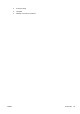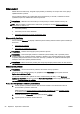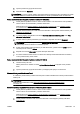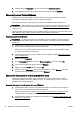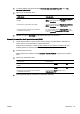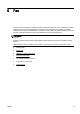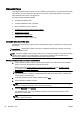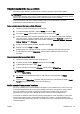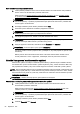Operating Instructions
3. V softwaru tiskárny HP vyberte možnost Skenovat dokument nebo fotografii v části Tisk,
skenování a kopírování.
4. Vyberte typ upravitelného textu:
Jestliže chcete... Postupujte takto
Extrahovat pouze text bez jakéhokoli formátování
předlohy
Vyberte v seznamu zástupce Uložit jako upravitelný text
(ORC) a poté vyberte možnost Text (.txt) z rozevírací
nabídky Typ souboru.
Extrahovat text a část formátování předlohy Vyberte v seznamu zástupce Uložit jako upravitelný text
(ORC) a poté vyberte možnost Rich Text (.rtf) z rozevírací
nabídky Typ souboru.
Extrahování textu a umožnění jeho prohledávání
v prohlížečích formátu PDF
Ze seznamu vyberte zástupce Uložit jako PDF a poté
z rozevírací nabídky Prohledávatelné PDF (.pdf) vyberte
možnost Typ souboru.
5. Klikněte na možnost Skenování a postupujte podle pokynů na obrazovce.
Skenování dokumentů ve formě upravitelného textu (OS X)
1. Vložte předlohu tiskovou stranou dolů do levého zadního rohu skla skeneru nebo tiskovou
stranou nahoru do automatického podavače dokumentů.
Další informace naleznete v tématu
Vložení předlohy na sklo skeneru na stránce 28 nebo
Vkládání předloh do podavače dokumentů na stránce 29.
2. Otevřete nástroj HP Scan.
Nástroj HP Scan se nachází ve složce Aplikace / Hewlett-Packard v nejvyšší úrovni pevného
disku.
3. Vyberte typ upravitelného textu.
Jestliže chcete... Postupujte takto
Extrahovat pouze text bez jakéhokoli formátování
předlohy
V místní nabídce Formát vyberte možnost TXT.
Extrahovat text a část formátování předlohy V místní nabídce Formát vyberte možnost RTF.
Extrahování textu a umožnění jeho prohledávání
v prohlížečích formátu PDF
V místní nabídce Formát vyberte možnost
Prohledávatelné PDF.
4. Postupujte podle pokynů na obrazovce a skenování dokončete.
CSWW Skenování 59